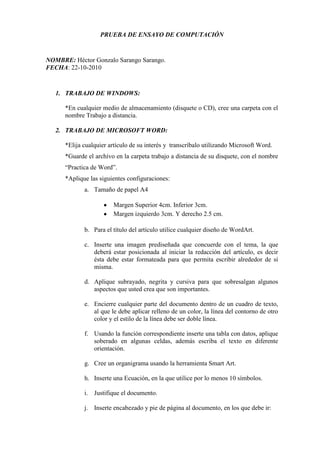
Prueba de ensayo de computación..primer bimestre
- 1. PRUEBA DE ENSAYO DE COMPUTACIÓN<br />NOMBRE: Héctor Gonzalo Sarango Sarango.<br />FECHA: 22-10-2010<br />TRABAJO DE WINDOWS: <br />*En cualquier medio de almacenamiento (disquete o CD), cree una carpeta con el nombre Trabajo a distancia.<br />TRABAJO DE MICROSOFT WORD: <br />*Elija cualquier artículo de su interés y transcríbalo utilizando Microsoft Word.<br />*Guarde el archivo en la carpeta trabajo a distancia de su disquete, con el nombre “Practica de Word”.<br />*Aplique las siguientes configuraciones:<br />Tamaño de papel A4<br />Margen Superior 4cm. Inferior 3cm.<br />Margen izquierdo 3cm. Y derecho 2.5 cm.<br />Para el título del artículo utilice cualquier diseño de WordArt.<br />Inserte una imagen prediseñada que concuerde con el tema, la que deberá estar posicionada al iniciar la redacción del artículo, es decir ésta debe estar formateada para que permita escribir alrededor de sí misma.<br />Aplique subrayado, negrita y cursiva para que sobresalgan algunos aspectos que usted crea que son importantes.<br />Encierre cualquier parte del documento dentro de un cuadro de texto, al que le debe aplicar relleno de un color, la línea del contorno de otro color y el estilo de la línea debe ser doble línea.<br />Usando la función correspondiente inserte una tabla con datos, aplique soberado en algunas celdas, además escriba el texto en diferente orientación.<br />Cree un organigrama usando la herramienta Smart Art.<br />Inserte una Ecuación, en la que utilice por lo menos 10 símbolos.<br />Justifique el documento.<br />Inserte encabezado y pie de página al documento, en los que debe ir:<br />EN EL ENCABEZADO ESCRIBA EL TEXTO:<br />Universidad Técnica Particular de Loja, alineado a la izquierda, debajo, <br />Trabajo a distancia de Computación Básica, alineado a la izquierda.<br />Inserte el número de la página insertando el autotexto página 1 de 1 alineado a la derecha. <br />EN EL PIE DE PÁGINA INSERTE: <br />Su nombre <br />Carrera a la que pertenece<br />Centro universitario de su pertenencia <br />(Todos los literales estarán alineados a la izquierda)<br />Tanto en el encabezado como en el pie de página inserte una línea, para que estos se separen del resto del documento, así mismo utilice fuente y tamaño de letra diferente al resto del documento. Así <br />TRABAJO DE MICROSOFT EXCEL: <br />Ejercicio Nro. 1:<br />Inserte el texto de las filas 1- 2- 4- 6 y 8, aplique formato para que tengan el aspecto que se muestra.<br />Haga la tabla e inserte los datos de la columna A- B- C y D.<br />Inserte el dato de la fila 10.<br />Aplique el formato que observa en las celdas de la fila 11.<br />Cambie el alto de las filas de la 12 a la 21 a 21 pixeles.<br />Cambie el nombre de la Hoja 1 por EXAMEN y la Hoja 2 por GRAFICO.<br />Fije el alto de la fila 22 en 36 pixeles.<br />Realice la suma utilizando la FUNCION correspondiente de la columna SUELDO.<br />Calcule el aumento del 30% de sueldo en la columna AUMENTO, utilizando la FUNCION CORRESPONDIENTE.<br />Tome en cuenta y aplique referencias de celda en todos los cálculos (absolutas y relativas).<br />Obtenga el nuevo sueldo en la columna H.<br />Obtenga la suma de la columna aumento y Nuevo Sueldo.<br />Ordene el listado por apellido y por ciudad.<br />Aplique filtros, y, filtre la información para obtener un listado de los que tienen por apellido Altamirano Rojas.<br />Copie toda esta información a la hoja 3 del libro.<br />Usando funciones encuentre el nombre del empleado con MEJOR SUELDO, además obtenga el valor que corresponde a ese mejor sueldo, tal como se ve en la muestra.<br />Así mismo, usando funciones encuentre el nombre del empleado con sueldo más bajo, en la celda H26 obtenga ese valor del sueldo más bajo.<br />Cuál es el porcentaje del aumento del sueldo en relación al anterior, realice este cálculo en la celda H27.<br />Insertar una columna que quedara en blanco antes de la columna CIUDAD..<br />Realice un gráfico estadístico con los datos de la columna APELLIDO- SUELDO Y NUEVO SUELDO y GUARDELO en la hoja GRAFICO.<br />Finalmente formatee la hoja para que tenga el mismo aspecto de la muestra.<br />Ejercicio Nro. 2: <br />Inserte los datos de la fila 1 hasta la 18 tal como en la muestra.<br />Inserte los datos de la columna A, B, C y F a partir de la Fila 19.<br />Mediante formula calcule los valores de la columna D.<br />Calcule los datos de la columna G tomando en cuenta la tabla “% de recargo por demora en la entrega” de acuerdo al número de días de retraso que haya habido.<br />En la celda E 29 copie la suma de la columna RECARGO.<br />Utilizando formulas calcule el resto de totales que se muestra así: Sub Total, IVA y Total General.<br />